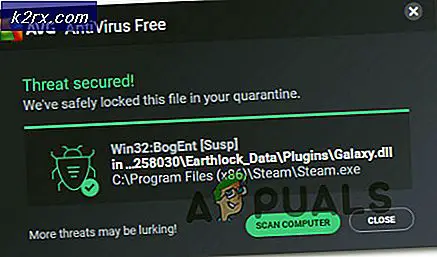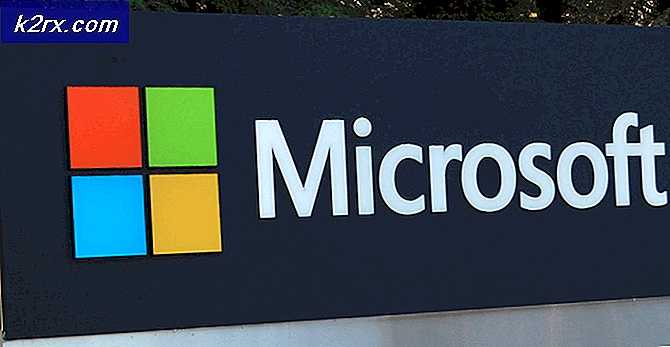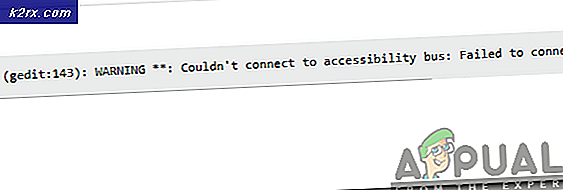Khắc phục: Cái chết của iPhone 'sẽ không bật'
Bạn đã bao giờ trải qua một kịch bản iPhone đã chết chưa? Nếu bạn đang tự hỏi nó là gì, hãy để tôi giải thích. Bạn đang thực hiện một số thao tác duyệt web hoặc chơi trò chơi như bình thường và đột nhiên iPhone của bạn tắt. Bạn đang cố gắng bật lại, nhưng nó không phản hồi. Sau một vài lần thử, bạn nhận ra rằng iPhone của bạn đã qua đời.
Nhưng chờ đã, phải không? IPhone của bạn có thực sự chết không !?
Vâng, có lẽ không, nhưng nếu bạn không thực hiện đúng các bước để bật tính năng này, bạn có thể không sử dụng được. Một số người dùng đã báo cáo loại kịch bản này trong quá khứ. Họ đã thử các thủ thuật khác nhau để khắc phục vấn đề, như sống thiết bị phụ trách qua đêm. Tuy nhiên, những phương pháp này không giải quyết được vấn đề.
Vì vậy, làm thế nào bạn có thể bật iPhone chết của bạn?
Sau khi chúng tôi quản lý để tìm một chiếc iPhone với loại vấn đề này, chúng tôi đã thử nhiều quy trình khác nhau để giải quyết vấn đề. Và, đối với chúng tôi, và may mắn của bạn, chúng tôi đã thành công trong việc đưa thiết bị của mình vào cuộc sống. Trong bài viết này, tôi sẽ giải thích các thủ tục và phương pháp được sử dụng trong trường hợp của chúng tôi, cũng như một số mẹo và thủ thuật hữu ích khác có thể hữu ích trong trường hợp của bạn. Ở đây bạn có thể tìm thấy tất cả những gì bạn cần để bật iPhone đã chết của chúng tôi.
Các triệu chứng iPhone chết
Trước khi chúng tôi chuyển sang quy trình chuyển đổi trên iPhone của bạn, hãy kiểm tra xem thiết bị của bạn có hiển thị một số triệu chứng sau không. Đó là cách bạn sẽ biết rằng bạn đang đi đúng hướng.
- Bạn đang nhấn nút home, nhưng nó sẽ không bật.
- IPhone của bạn chỉ hoạt động khi được kết nối với bộ sạc.
- Thiết bị của bạn hiển thị màn hình màu đen mà không có bất kỳ thông tin nào trên đó.
- Nếu bạn nhấn nút home hoặc power, bạn sẽ thấy logo Apple trên màn hình trong vài giây, và sau đó, nó sẽ tắt một lần nữa.
- Kết nối với thông báo iTunes bật lên, và nếu bạn kết nối nó, không có gì xảy ra.
Bây giờ sau khi bạn đảm bảo rằng iPhone của bạn biểu hiện một số các triệu chứng trước đó, chúng tôi có thể bắt đầu với giải pháp đầu tiên trong danh sách của chúng tôi. Hãy nhớ kiểm tra xem sự cố của bạn có còn tồn tại không, sau khi hoàn thành từng bước.
Giải pháp iPhone chết
Bước 1: Khởi động lại cưỡng bức
Nếu bạn đang bối rối về điều đó làm thế nào bạn có thể khởi động lại thiết bị của bạn khi nó không đáp ứng với lệnh của bạn đọc các hướng dẫn sau đây. Đây là một khởi động lại cưỡng bức mà khác với khởi động lại tiêu chuẩn. Nó không bao gồm việc sử dụng màn hình cảm ứng của iPhone của bạn.
- Nếu bạn có iPhone 6S / 6S Plus trở xuống, bao gồm tất cả iPod Touch và iPad, hãy nhấn và giữ đồng thời Power and Home cho đến khi bạn thấy biểu tượng Apple .
- Nếu bạn có iPhone 7/7 Plus, hãy nhấn và giữ cả hai, Giảm âm lượng và Nguồn . Giữ cho chúng được nhấn ít nhất 10 giây đồng thời cho đến khi logo Apple xuất hiện trên màn hình .
- Đối với iPhone X, iPhone 8 và 8 Plus, quy trình này hơi khác một chút. Nhấn và nhanh chóng phát hành Tăng âm lượng . Sau đó, nhấn và nhanh chóng phát hành Giảm âm lượng . Bây giờ, hãy nhấn và giữ Nguồn cho đến khi bạn thấy biểu trưng của Apple trên màn hình.
Sau khi bạn hoàn tất thành công bước này, hãy kiểm tra xem thiết bị của bạn có trở lại bình thường hay không.
Bước 2: Trình cắm
Nếu iPhone của bạn không hiển thị bất kỳ dấu hiệu cải thiện nào sau khi bạn thực hiện Bước 1, bạn có thể thử quy trình sau.
- Cắm iPhone của bạn vào bộ đổi nguồn tường ban đầu và để nó sạc ít nhất một giờ .
- Sau một giờ sạc, hãy thực hiện các hướng dẫn từ Bước 1, nhưng không ngắt kết nối thiết bị khỏi bộ sạc. Thực hiện quy trình trong khi sạc iPhone .
Bước 3: Dọn sạch nó
Nếu iPhone của bạn không hiển thị bất kỳ dấu hiệu sạc nào, bạn nên xem cổng sạc của thiết bị. Trong khi sử dụng iPhone của chúng tôi trong cuộc sống hàng ngày, hàng triệu hạt nhỏ bé chạm vào cổng sạc. Sự tích tụ các mảnh vỡ, trong một số trường hợp, có thể ngăn thiết bị sạc. Làm sạch cổng sét bằng vật liệu mềm ( không sử dụng kim loại ). Bạn có thể sử dụng bàn chải đánh răng cũ của bạn, ví dụ. Hãy chắc chắn rằng bạn loại bỏ bất kỳ mảnh vụn và bụi bẩn từ việc mở. Nếu bạn đang gặp phải vấn đề về sạc với iPhone của mình, hãy kiểm tra liên kết sau đây với iPhone 8/8 Plus và iPhone X Charging Issues. Ngoài ra, hãy kiểm tra cáp nguồn . Nếu nó bị hỏng hoặc bị nóng trong quá trình sạc, bạn có thể cần cáp sạc mới. Sau khi bạn hoàn thành các thủ tục này, hãy thử thực hiện Bước 2 và Bước 1 tương ứng.
Bước 4: Kết nối với iTunes
Nhiều người dùng đã báo cáo rằng sau khi họ đã sạc iPhone của họ và đã thử thực hiện quá trình Khởi động lại lực, màn hình thiết bị của họ hiển thị thông báo Kết nối với iTunes. Sau khi thông báo xuất hiện, iPhone của họ đóng băng ngay lập tức. Nếu bạn trải nghiệm điều này trên iPhone của mình, bạn nên đặt thiết bị của mình vào Chế độ khôi phục. Bạn có thể tìm thấy quy trình được giải thích trong phần tiếp theo của bài viết.
Mẹo CHUYÊN NGHIỆP: Nếu vấn đề xảy ra với máy tính của bạn hoặc máy tính xách tay / máy tính xách tay, bạn nên thử sử dụng phần mềm Reimage Plus có thể quét các kho lưu trữ và thay thế các tệp bị hỏng và bị thiếu. Điều này làm việc trong hầu hết các trường hợp, nơi vấn đề được bắt nguồn do một tham nhũng hệ thống. Bạn có thể tải xuống Reimage Plus bằng cách nhấp vào đâyBước 5: Chế độ khôi phục
Nếu bạn muốn đưa iPhone của mình vào Chế độ khôi phục, trước tiên hãy kết nối iDevice của bạn với iTunes trên máy tính của bạn. Sau khi bạn thiết lập kết nối, hãy làm theo hướng dẫn dành cho Khởi động lại cưỡng bức cho thiết bị iOS của bạn từ Bước 1.
Bước 6: Khôi phục
Sau khi thông báo khôi phục xuất hiện, hãy nhấp vào Khôi phục và thiết lập iDevice của bạn.
Ngăn chặn iPhone chết
Kịch bản iPhone chết xảy ra khi iPhone của bạn gặp sự cố iOS. Nếu bạn muốn ngăn chặn vấn đề này, bạn nên thường xuyên tắt iDevice của bạn ít nhất một lần một tuần. Nghe có vẻ đơn giản, phải không? Chỉ cần nhấn nút Nguồn và giữ nút này cho đến khi bạn thấy thông báo Trượt để Tắt nguồn trên màn hình của bạn. Sau khi thiết bị của bạn tắt, bạn có thể nhấn lại nút Nguồn để bật iPhone và tiếp tục sử dụng nó như thường lệ.
Các vấn đề về nút nguồn?
Đôi khi là kết quả của vật lý giảm nút nguồn của bạn có thể ngừng hoạt động. Nếu bạn gặp phải vấn đề về nút nguồn này, bạn nên đưa thiết bị của mình đến một dịch vụ được ủy quyền và sửa nút nguồn. Tuy nhiên, nếu vì lý do nào đó bạn không thể làm điều đó, ở đây tôi sẽ cho bạn thấy làm thế nào bạn có thể khởi động lại và tắt iPhone của bạn mà không cần sử dụng nút Power.
Khởi động lại iPhone của bạn bằng nút nguồn không hoạt động
Chuyển đến Cài đặt và nhấn vào Chung . Từ đó, chọn Trợ năng . Cuộn xuống tùy chọn Chữ đậm và bật tùy chọn đó. Bạn sẽ thấy một thông báo cho biết iPhone của bạn sẽ khởi động lại. Chỉ cần xác nhận hành động và thiết bị của bạn sẽ khởi động lại.
Tắt iPhone của bạn bằng nút nguồn không hoạt động
Nếu bạn muốn tắt iPhone nhưng liyou có các vấn đề về Power Button, bạn có thể sử dụng Menu hỗ trợ cảm ứng. Đây là thủ tục làm thế nào để kích hoạt nó.
- Vào Settings và mở General From ở đó, chọn Accessibility, và nhấn vào Assistive Touch . Một hình vuông nhỏ màu xám với một vòng tròn ánh sáng bên trong sẽ xuất hiện trên màn hình của bạn.
- Bây giờ bấm vào Customize Top Level Menu bấm vào biểu tượng + để thêm một trường vào menu.
- Chạm vào nút mới và từ các tùy chọn chọn Khóa màn hình . Giờ đây, bạn có tùy chọn Khóa màn hình trong Menu cảm ứng trợ giúp của mình.
- Để tắt nguồn thiết bị của bạn, nhấn và giữ nút Lock Screen từ Menu Assistive Touch cho đến khi bạn thấy thông báo Slide to Power off trên màn hình.
- Trượt màn hình và thiết bị của bạn sẽ tắt.
Nút Home của bạn không hoạt động?
Nếu nút Home của bạn không hoạt động đúng cách, bạn có thể sử dụng Menu trợ năng để thêm chức năng nút trang chủ trên màn hình của mình. Nếu bạn quan tâm, bạn có thể kiểm tra bài viết chuyên sâu của chúng tôi về liên kết sau https://appuals.com/how-to-fix-your-iphones-non-working-home-button/.
Cập nhật iOS
Nếu bạn sở hữu một mẫu iPhone cũ hơn như iPhone 4s hoặc 5c, tôi khuyên bạn nên đợi trước khi cập nhật iOS lên phiên bản mới nhất. Apple không cung cấp các phiên bản iOS mới cho các điện thoại hoặc ứng dụng cũ chạy trên kiến trúc 32 bit. Ngoài ra, hãy chờ một vài tuần sau ngày phát hành iOS ban đầu trước khi bạn nhấn nút cập nhật trên iPhone của mình. Đó là cách bạn có thể đảm bảo rằng bạn sẽ tải xuống một phiên bản phần mềm được kiểm tra và không có lỗi.
Phần kết luận
Nếu bạn đã thử các phương pháp để bật iPhone của bạn được giải thích trong bài viết này và vẫn gặp sự cố iPhone đã chết, bạn nên mang thiết bị đến trung tâm sửa chữa của Apple đã được xác thực. Chúng tôi khuyên bạn nên liên hệ trực tiếp với Apple. Bạn có thể làm điều đó trên liên kết Hỗ trợ của Apple sau đây.
Hãy cho chúng tôi biết nếu bạn tìm thấy giải pháp cho vấn đề của mình trong bài viết này. Ngoài ra, nếu bạn đã quen thuộc với bất kỳ phương pháp khác để khắc phục sự cố loại iPhone này, vui lòng chia sẻ chúng với chúng tôi.
Mẹo CHUYÊN NGHIỆP: Nếu vấn đề xảy ra với máy tính của bạn hoặc máy tính xách tay / máy tính xách tay, bạn nên thử sử dụng phần mềm Reimage Plus có thể quét các kho lưu trữ và thay thế các tệp bị hỏng và bị thiếu. Điều này làm việc trong hầu hết các trường hợp, nơi vấn đề được bắt nguồn do một tham nhũng hệ thống. Bạn có thể tải xuống Reimage Plus bằng cách nhấp vào đây